1、如下,点击x信,打开这一版本上的文件助手。
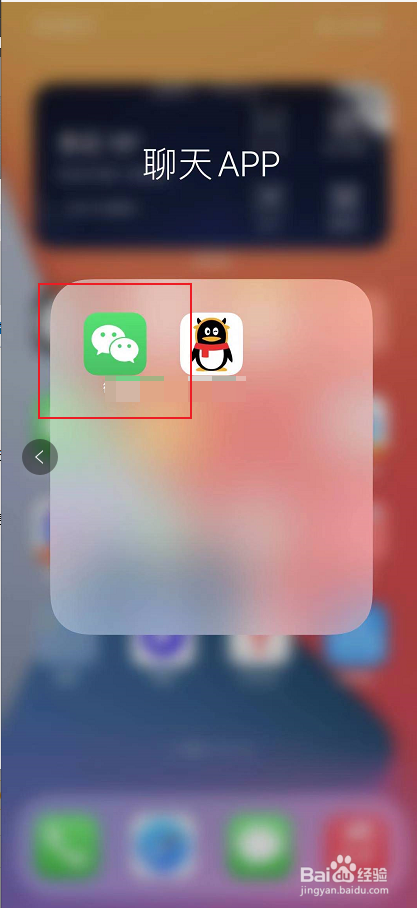

2、之后点击+,点击照片。

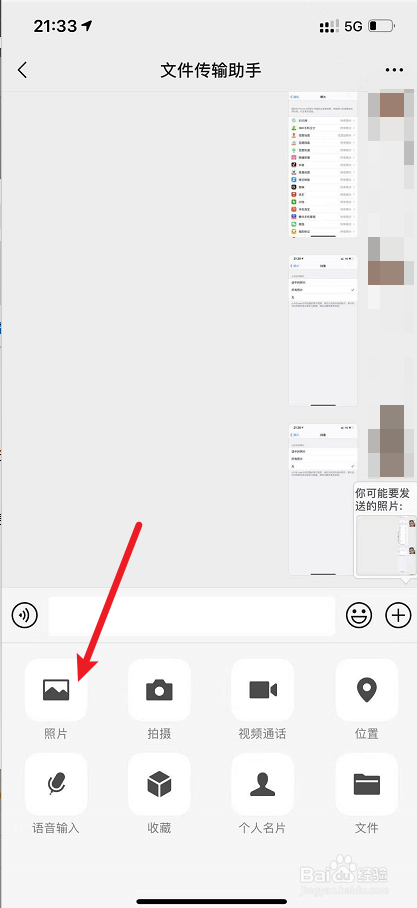
3、打开最近项目,选择截屏。


4、选择一张截图,点击发送,如下。

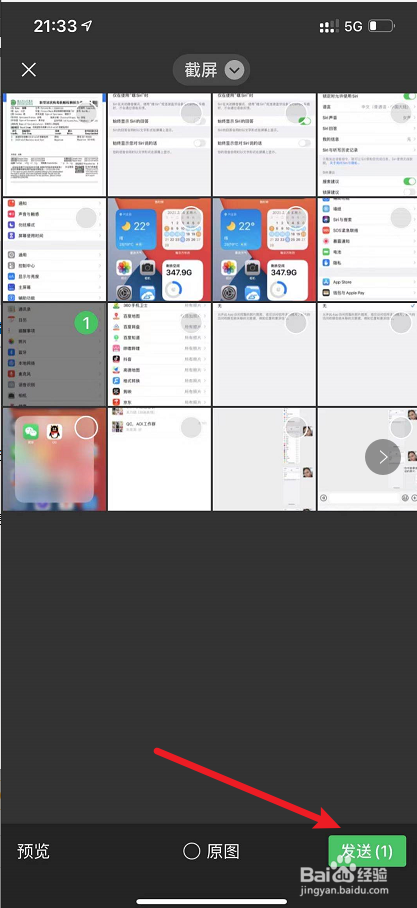
5、电脑打开x信的文件助手,点击图片,点击下载。


6、点击保存就可以,就把苹果12上的截屏保存到电脑。

时间:2024-10-13 12:06:38
1、如下,点击x信,打开这一版本上的文件助手。
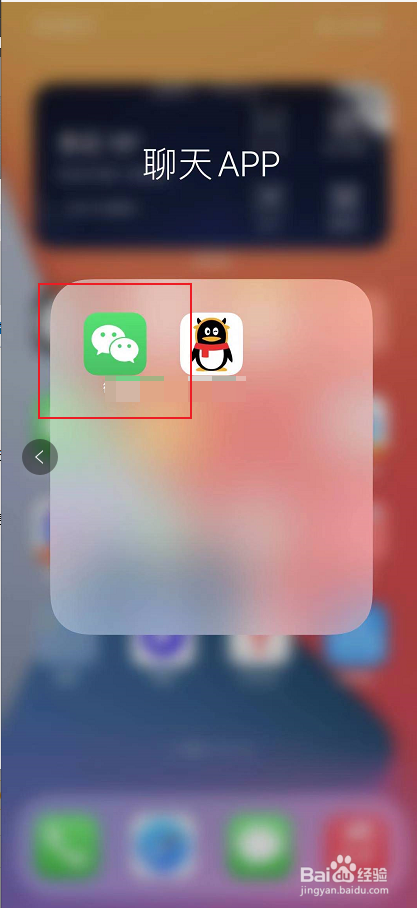

2、之后点击+,点击照片。

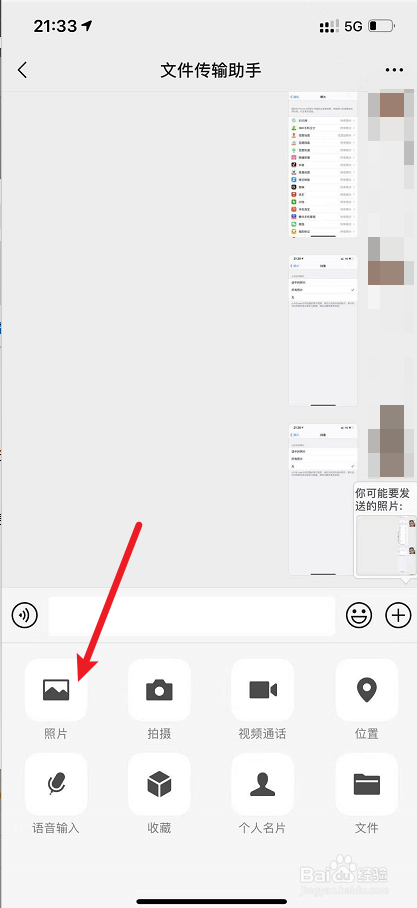
3、打开最近项目,选择截屏。


4、选择一张截图,点击发送,如下。

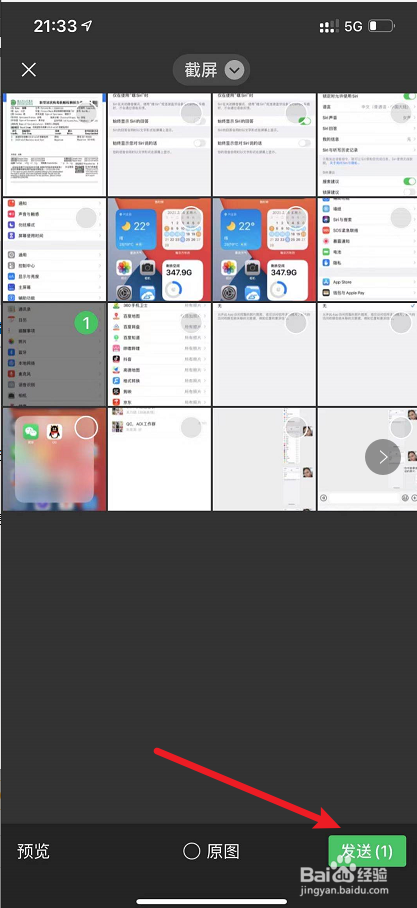
5、电脑打开x信的文件助手,点击图片,点击下载。


6、点击保存就可以,就把苹果12上的截屏保存到电脑。

